Linux Mintのバージョンを、17 Qiana → 17.1 Rebeccaにアップグレードしました♪
なにやら、Compizをサポートし始めたということで、
私も何時か使ってみようかなと思います。
今の所、サーバーは順調に動いてくれてます。
リーナス・トーバルズ氏始め、Linux Mintの世界中のコミュニティの方々に
御礼を申し上げます。有り難うございました!
Linux Mint、elementary OS、Zorin OSを応援しましょう!

なにやら、Compizをサポートし始めたということで、
私も何時か使ってみようかなと思います。
今の所、サーバーは順調に動いてくれてます。
リーナス・トーバルズ氏始め、Linux Mintの世界中のコミュニティの方々に
御礼を申し上げます。有り難うございました!
お手軽、Web解析ツールのwebalizerを使ってみました。
http://thanks.linuxparadise.net/webalizer/
でご覧頂けます。
こんな感じのグラフやデータが解析されます。
[crayon]
# apt-get install webalizer ttf-kochi-gothic
# vi /etc/webalizer/webalizer.conf
#####################################
LogFile /var/log/apache2/other_vhosts_access.log
OutputDir /home/USERDIR/public_html/html/webalizer
HTMLHead
Incremental yes
DNSCache dns_cache.db
TrueTypeFont /usr/share/fonts/truetype/kochi/kochi-gothic.ttf
#####################################
# vi /etc/cron.daily/webalizer
#####################################
export LANG=ja_JP.UTF-8(先頭辺りに追加する)
#####################################
[/crayon]
今の所、グラフの文字化け解消方法を模索中です。
追記:結局文字化け解消の方法が解らなかったので、英語表記にしました。さーせん。
そして、このままでは、一日の内のいつの時間か定かではない時に、一日一回Webalizerが更新されるので、これでは不便ですね。
毎日、00:00に更新するように設定します。10分置きとか、5分置きに更新するようなツールではないようなので、一日一回更新するようにします。
英語表記にして、毎日00:00に更新にする為には、下記のようにします。
[crayon]
# apt-get install webalizer ttf-kochi-gothic
# vi /etc/webalizer/webalizer.conf
#####################################
LogFile /var/log/apache2/other_vhosts_access.log
OutputDir /home/USERDIR/public_html/html/webalizer
HTMLHead
Incremental yes
DNSCache dns_cache.db
#TrueTypeFont /usr/share/fonts/truetype/kochi/kochi-gothic.ttf
#####################################
# vi /etc/cron.daily/webalizer
#####################################
export LANG=C(先頭辺りに追加する)
#####################################
# LANG=C webalizer
# mv /etc/cron.daily/webalizer /root/
# vi /etc/cron.d/webalizer
#####################################
00 0 * * * root /root/webalizer
#####################################
[/crayon]
参照:http://krakenbeal.blogspot.jp/2011/03/ubuntu-webalizer.html
自宅サーバーには、Linux Mint 17 Qianaを使用させて頂いております。このOSは、しばらくしたら、17.1のRebeccaにバージョンアップする予定です。
そして、elementary OSをVPSに使用させて頂いております。
自宅サーバーで、elementary OSを使用しない理由は、ただ単に、BBSNOTEというお絵描きCGIが使えないからです。
それだけの理由ですよ。
VPSはバックアップサーバーとして利用しております。自宅サーバーで何らかの理由で、何重ものバックアップが消去されてしまった時、北海道のVPSは残るのではないかと思いまして、
そうしております。rsyncサーバーで毎日自動でバックアップを取っております。
順調にサーバー、スクリプトなどは動いております。

Emma doing homework in our Linux-based Computer Lab / Extra Ketchup
Androidは5.0になりましたね。私は、Nexus 7を持っているので、それで、5.0が使えました。Lollipopという名前は、大変思い切ったネーミングをしたのではないかと思いますよ。
Lollipopは、どういう意味なの? ロリなのですか? とか言われるかもしれませんが、ぺろぺろキャンディーの意味らしいですね。
まぁ、深いことは言わないでいいやと思います(笑)。
とてもこのLollipopはいいですね。斬新と思われるような、アイディアや、デザインが詰まっております。まだ、使い始めたばかりですが、楽しく使っていこうと思います。
iOSは8.1.1という小刻みなバージョンアップですね。今度は、あのバグが直ったのかな? と、いうところもありますが、まだ、DLNA用の、音楽プレーヤーが何かの拍子で、音が、曲と曲の間で、止まってしまうのですよね。それが直っているのか? 試してみたいと思います。
iOS8.1になりましたね。
APPLE社は、ここのところ、ポンポンと連続して、こういうアップデートや、製品の発表などを為さって居られますね。
とても、順調であることが窺われます。
さて、私もまったりと、iOS8.1をじっくりといじってみたいと思います。
今の所、8Playerが、連続再生中に曲と曲の途中で止まると言うこと以外のバグなどは、よく調べてみないと解りませんね。
APPLE社に感謝します。有り難うございました。
益々のご繁栄を、お祈りしております。
 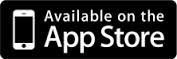 Mconnect player freeはこちら。 Mconnect player freeはこちら。 |
Mconnect player free(無料アプリ)と、8Player(有料アプリ)共に、先日バグフィックスがありました。
そして、今の所操作してみて、動作不良とか見つかっておりません。
もし見つけたらレビューして差し上げれば良いと思います。
iOS8.0.2上で試しましたよ。
最近iOS8.0.2になりましたが、始めの頃は、動作もおっかなびっくりで、動かないアプリも出てきてしまったりして、かなりAPPLE社も混乱してしまったかも知れませんが、
やはり、凄腕の、APPLE社員さんと、アプリ開発者の方々が素晴らしいのでしょう。
瞬く間に、バグフィックスされました。今後とも、iOS8.0.2で良かったということになればいいと思います。
APPLE社と、アプリ開発者に感謝いたします。
有り難うございました。
追記:やはり、バグが少し残っているようです。今回、8Playerは、時折、連続再生中に、曲と曲の連鎖の途中で止まってしまうことがたまにありました。
皆さんもご注意下さい。
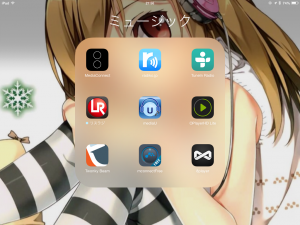 |
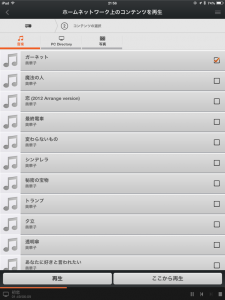 |
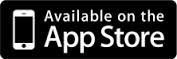 Twonky Beamはこちらからどうぞ! Twonky Beamはこちらからどうぞ! |
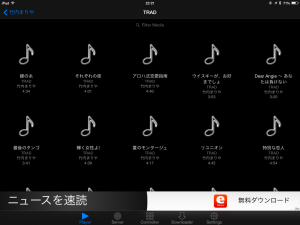 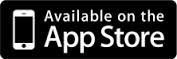 Media Connectはこちらからどうぞ! Media Connectはこちらからどうぞ! |
じつは、先日このサイトでご紹介した、「mconnect free」は、何曲も聴いていると、メモリエラーが出てしまいます。
そういうことで、100%オススメと言うことは出来ませんね。すみませんでした。
そこで、今度こそと思うのは、まぁ、十分にテストしたわけではありませんが、次の二つがオススメかも知れません。
「Twonky Beam」という無料アプリがオススメです。
画面も明るいし、とても好印象です。このタイプは、全部の曲を選曲して、そして再生させるのか? 面倒な設定だなぁと思ったのですがね、
実は、最初に再生する先頭の曲を選択し、そこで下部の、「ここから再生」をチョイスします。
すると、そこを先頭に、次々と曲が連続で再生されます。
これはいいですねぇ!
そして、次のオススメなのが、「Media Connect」という無料アプリです。
これもオススメですよ。画面が暗いのが気になりますが、それ以外はとても良くできています。
下部にCMが入りますが、それほど気にならない程度です。
以前の、このアプリは、3曲位再生したら、それ以上を聴きたければ、「お買い求め下さい!」みたいな事を英語で言われて、
それっきり使ってませんでしたが、最近のこの「Media Connect」は、そういう宣伝は、下部に強制表示されるCM以外は、
途中で音楽がストップすると言うこともなくて、どんどん再生してくれます。
今日ご紹介したアプリは、二つとも無料で楽しめます。
素敵なDLNAライフを!
 |
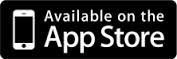 |
私は、iOS7の時代には、8Playerという有料アプリを使って、DLNAサーバーの音楽を聴いてました。
しかし、iOS8.0.2になって、困ったことに、8Playerでは音楽が連続で聴けなくなってしまったのです。
困ったなぁと、思いまして、もう一度、DLNAサーバー用の無料アプリがないか、探し回りました。
そしたら!(゚∀゚) 「mconnect player free」というのがよさげだったので、早速チャレンジしまして、
合格、100点だということになりましたよ。
画面を切り替えても、画面を閉じても、ちゃんと、連続して音楽が再生されます。素晴らしい!
こういうアプリを待っていたのです。
こんなアプリで、真夜中に、奥華子さんを聴いてます。夜のムードにもピッタリな、奥華子さんは、ヘビロテしてます。
これで、iOS8.0.2も恐くないと思いました。
(追記)
実に、何度かテストしてみると、このプレーヤーはメモリエラーが出ます。
だから、iPad miniにはオススメできないですね。ごめんなさい!
バグフィックスを期待しております!!
 私の設定ミスでした。
私の設定ミスでした。
ごめんなさい。
No-IPの問題で、当時、色々とごちゃごちゃといじってしまったから、
その名残が残ってしまっていました。
いやぁ、すみませんでした。
今後とも、当サイトを宜しくお願いします。
grubを弄りますので、最悪、Linuxが立ち上がらなくなります。参考に為さる際には、自己責任でお願いします。
[crayon]
# vi /etc/default/grub
—————– 9行目辺り ——————–
GRUB_TIMEOUT=3
(これによって、grub選択時、3秒待つ設定です。)
—————————————————-
# update-grub
[/crayon]
さて、思い切って再起動してみましょう。
起動が速くなりましたか?(^ω^)
 今回は、前置きとして、Linux Mint 17を起動するメディアをHDDとします。そして、その後、SSDを追加搭載したとします。
今回は、前置きとして、Linux Mint 17を起動するメディアをHDDとします。そして、その後、SSDを追加搭載したとします。
Linux Mint 17の、apache2では、どこでも設定したフォルダをウェブに公開は出来ません。
出来るところは、public_html配下や(設定必要)、/var/www/配下などしか公開出来ない設定になっています。
public_html配下、/var/www/配下共に、HDD内部としますよ。
そこで、apache2.confの中身を見てみました。
[crayon]
# vi /etc/apache2/apache2.conf
—————–164行目辺り—————–
・・・・・
Options Indexes FollowSymLinks
AllowOverride None
Require all granted
・・・・・
————————————————
[/crayon]
となっているので、そうか、こういう設定なのかとここで知るわけですね(^ω^)。
ここを変えればいいわけです。もしくは、Directory~/Directoryの記述を真似て追加してもいいですね。
今回は、fstabなどで、SSDを既に自動マウント済みとしまして、SSD内へのアクセスフォルダを、
/media/ssd/
とします。
下記のように変更するか、もしくは、下記を追加でもすればいいと思いますよ。
[crayon]
# vi /etc/apache2/apache2.conf
—————–164行目辺り—————–
・・・・・
Options Indexes FollowSymLinks
AllowOverride None
Require all granted
・・・・・
————————————————
# /etc/init.d/apache2 restart
[/crayon]
こんな感じで、 おkですね。くわぁ~んとぅわ~んですね!(^ω^)
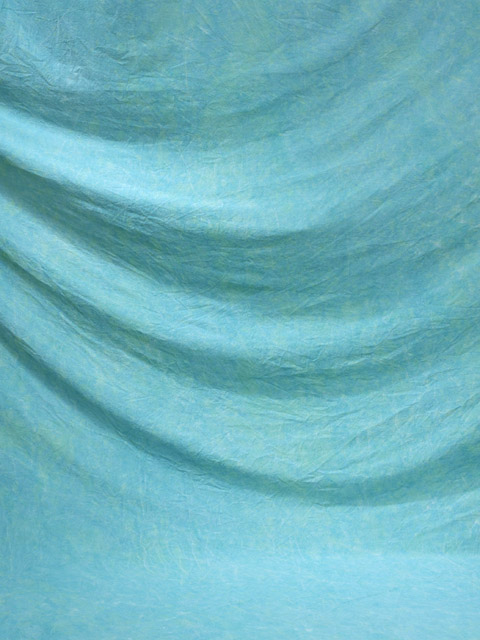 Linux Mintをインストールはしてみました。そして、チョチョッといじりましたが、何だかWindowsと違って動作も少し変だなぁ。ということで、
Linux Mintをインストールはしてみました。そして、チョチョッといじりましたが、何だかWindowsと違って動作も少し変だなぁ。ということで、
Linux Mintを放り出して仕舞っている人は、実に勿体ないと思います。
少しずつ慣れてきたら、サーバーにチャレンジしてみるといいと思いますよ。
Windows機が一緒にあるのだったら、Sambaサーバーを作ったり、そして、iPad miniや、DLNA対応のネットテレビがあれば、MediaTombをインストールして、DLNAサーバーを立ててみましょう。
そしてそして、その次には、Webサーバーや、メールサーバー、FTPサーバーなどを立てて、WordPressをサーバーにインストールしましょう。
そんなことをしていると、いつの間にか、みんなから、親しんでもらえて、よく勉強しているねと言われるようになってきます。
しかも、それらのことをして、得た知識は、将来ずっと使える可能性もあります。
Windowsだったら、OSの更新の度に、お金を支払いますが、Linuxは無料で、どんどんOSを入れ替えできます。
Linux Mintを楽しんで下さい。
そして、elementary OS Freyaもお楽しみに♪